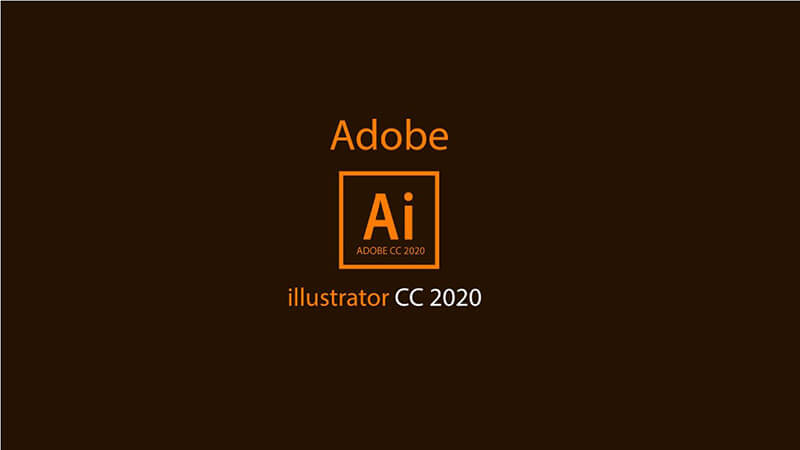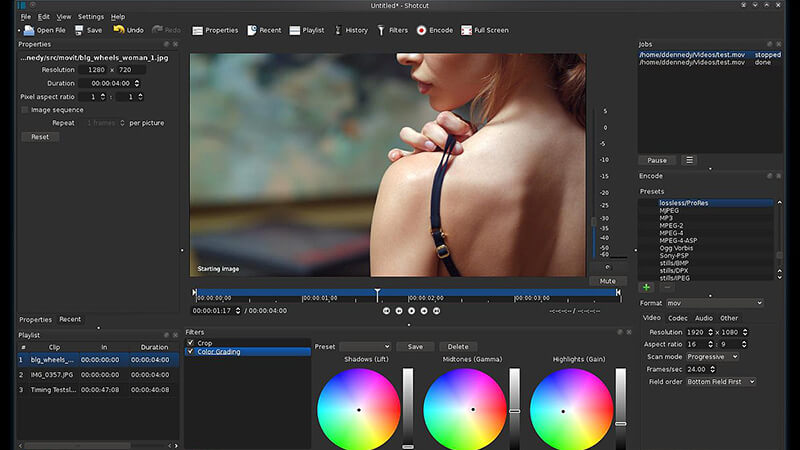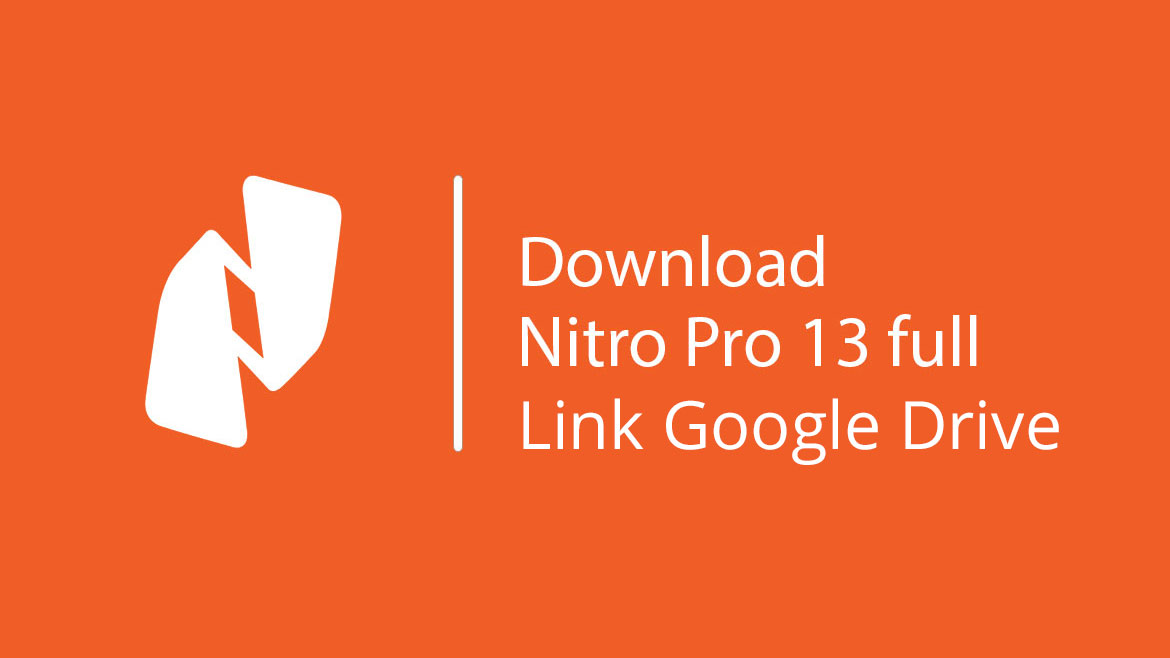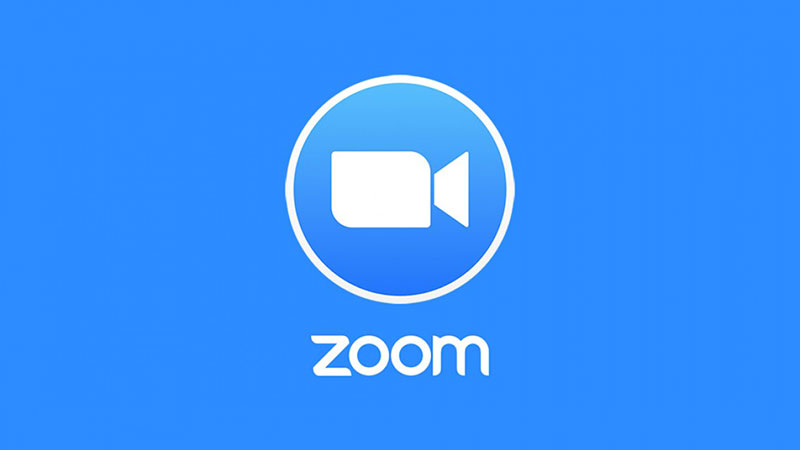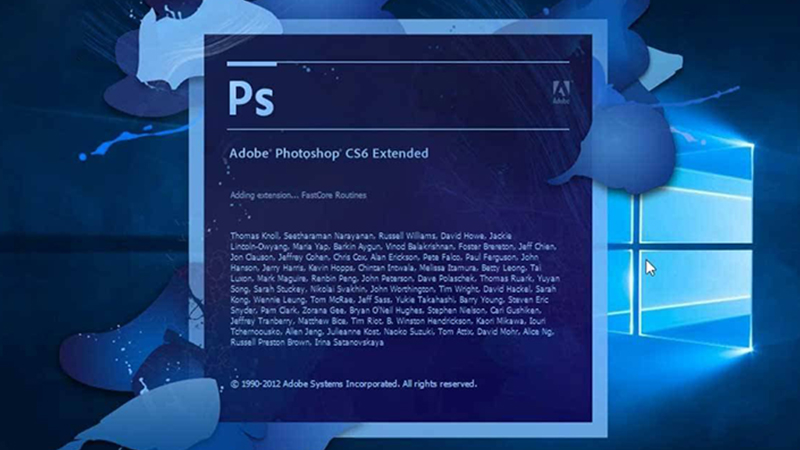Tải PC Manager – Phần mềm đa nhiệm của Microsoft cho Windows
Diệt virus thì cài phần mềm virus, dọn rác thì lại cài phần mềm dọn rác hay theo dõi máy tính cũng lại phải cần một chiếc phần mềm khác. Tuy nhiên chỉ với một phần mềm duy nhất là PC Manager và một cú click chuột duy nhất là bạn đã thực hiện toàn bộ những thao tác trên.
Trong bài viết này của Nhasau.com, bạn sẽ tải về được một chiếc phần mềm chính chủ Microsoft, an toàn tiện lợi. Và chắc chắn nó sẽ chẳng gây xung đột hay nặng máy như những phần mềm bên thứ ba khác mà chúng ta vẫn đang sử dụng.
Tối ưu Win 11 bằng Microsoft PC Manager Download
Phần mềm PC Manager được Microsoft đưa ra nhằm hỗ trợ một cách tốt nhất cho người sử dụng Win 10/11, và chủ yếu đối tượng mà Microsoft nhắm đến chính là người dùng Win 11 và các phiên bản Win khác trong tương lai.
Trong bài viết của Nhà Sâu này mình sẽ hướng dẫn bạn tải về PC Manager trên Windows 11 cũng như cách cài đặt đơn giản và cách sử dụng. Đối với Windows 10 1809 trở lên, bạn chỉ cần áp dụng tương tự các bước là được.
Lưu ý: tại thời điểm hiện tại thì PC Manager Microsoft vẫn đang trong giai đoạn thử nghiệm và hoàn thành. Chính vì vậy mà chắc chắn sẽ có những lỗi cũng như xung đột nhất định trong quá trình sử dụng.
Tải và cài đặt PC Manager trên máy tính
Bạn có thể tải PC Manager bằng cách click vào nút Link Tải bên dưới.
[link u=”https://link1s.com/hExRQ” t=”Link tải PC Manager”]
Khi quá trình tải file về hoàn thành, bạn chỉ cần nhấp đôi chuột lên file MSPCManagerSetup.exe, bấm nút Install, và cài đặt nó như các ứng dụng Windows thông thường khác.
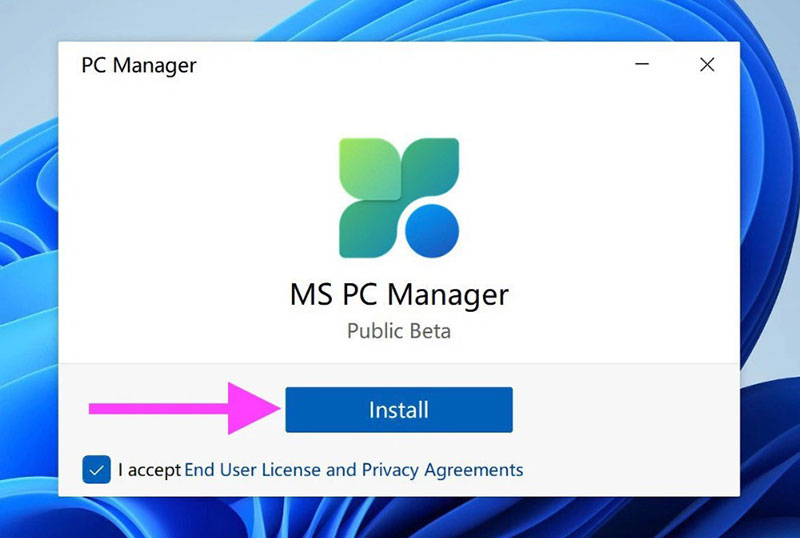
Hướng dẫn sử dụng PC Manager trên Windows 11
Giao diện của ứng dụng PC Manager rất đơn giản. Bởi vậy, việc sử dụng nó hết sức dễ dàng.
Cụ thể, ở màn hình chính bạn sẽ thấy hai thẻ chính là Cleanup và Security.
Thẻ Cleanup cung cấp 4 tùy chọn gồm Health Check, Storage, Process Management, và Start-up Apps. Bên cạnh đó, bạn sẽ có tùy chọn Boost your PC’s performance chỉ với một nút bấm duy nhất. Thao tác này sẽ xóa các file rác (temporary files), đồng thời giải phóng bộ nhớ do các ứng dụng đang chiếm dụng để nâng cao hiệu suất hoạt động của thiết bị.
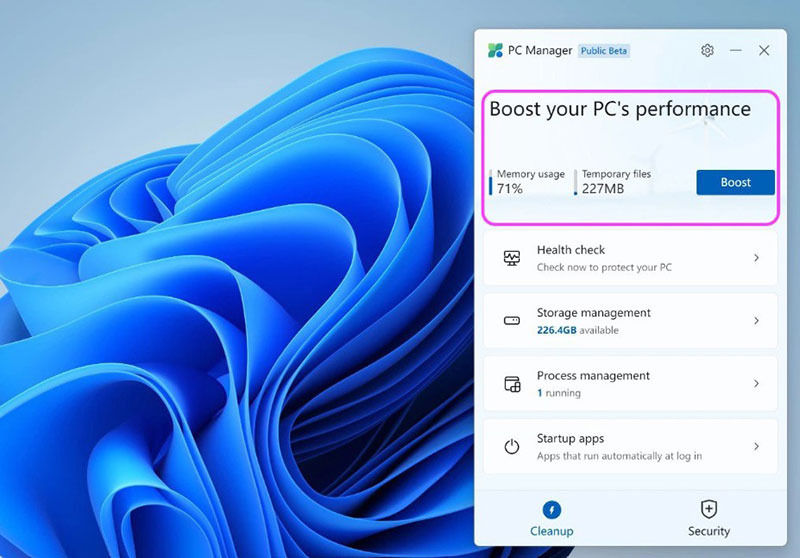
Trong phần Storage manager, bạn sẽ có tùy chọn dọn dẹp toàn bộ hệ thống (deep cleanup), quản lý các file dung lượng lớn (manage large files), xóa các ứng dụng ít sử dụng để tiết kiệm không gian lưu trữ (manage apps), và tự động dọn dẹp file rác (storage sense).
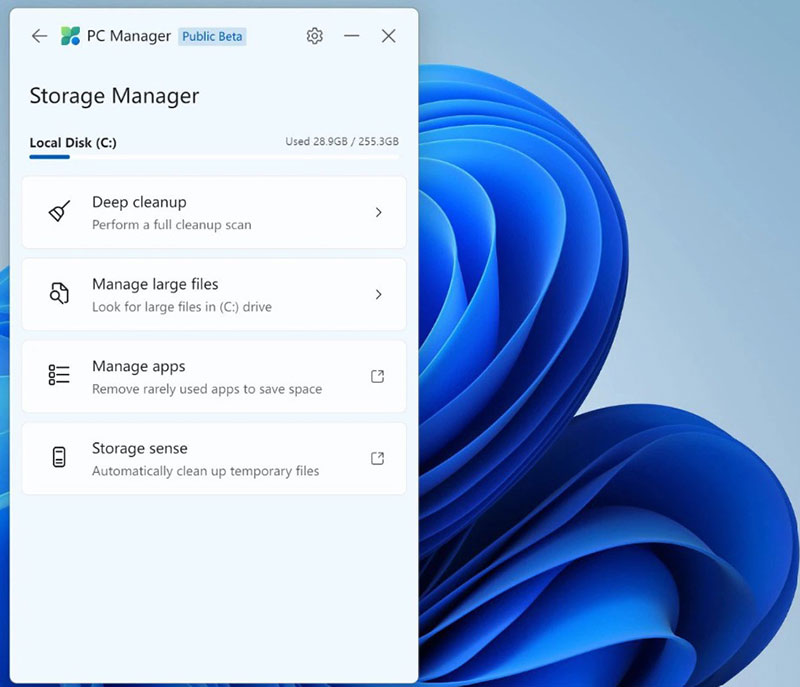
Phần Health Check giúp bạn dọn rác, quét vi-rút, cũng như tìm các rủi ro bảo mật chỉ với một cú nhấp chuột.
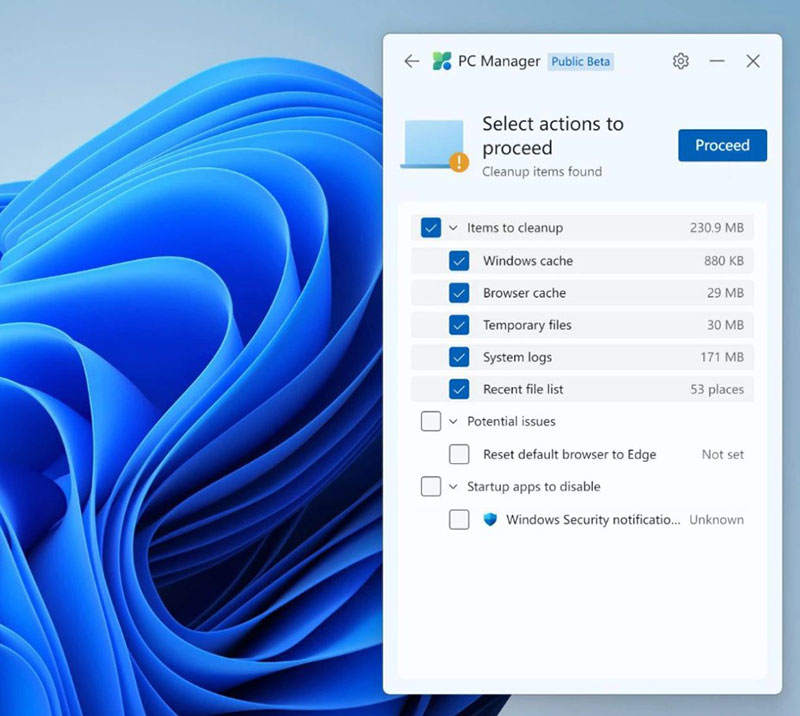
Với PC Manager, bạn còn có thể quản lý các ứng dụng khởi động cùng Windows bằng cách bật hoặc tắt chúng. Điều này sẽ làm PC khởi động nhanh hơn. Ngoài ra, bạn có thể chặn các cửa sổ bung lên (pop-up Windows) trong phần cài đặt của ứng dụng. Không chỉ vậy, ứng dụng còn cho bạn biết có bản cập nhật nào đang chờ cài đặt không, và hiển thị danh sách để bạn cài đặt chúng.
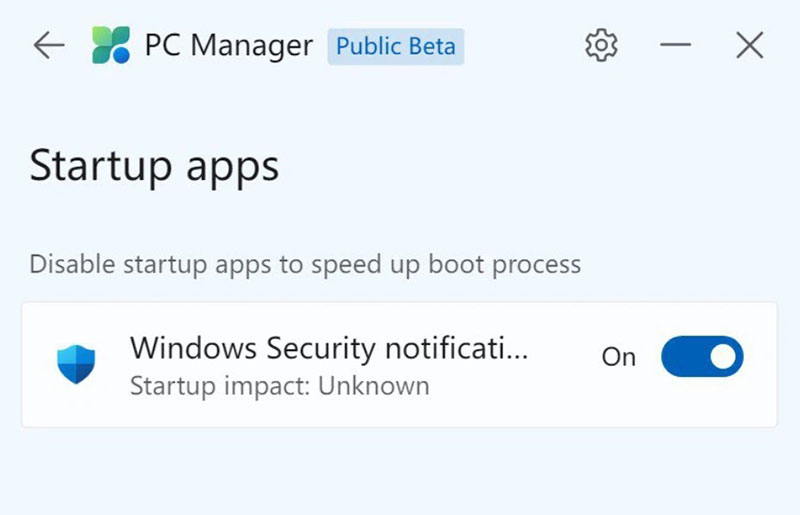
Nhìn chung là một ứng dụng đang được phát triển nhưng những gì mà nó mang lại thật sự cần thiết cho người dùng máy tính. Hy vọng trong tương lai khi bản Microsoft được cho ra mắt sẽ được đông đảo người dùng hưởng ứng. Nếu thấy bài viết hay thì đừng ngại để lại một bình luận bạn nhé.
[bai/]